发现一些职场文员经常去Excel中复制表格到word文档中,却苦于显示杂乱无章而束手无策。下面介绍一个简单的方法。
1、如下图Excel文件所示,如何把它顺利地复制到Word文档中呢?
2、先选中复制的部分,使界面显示阴影色区域:
3、点击鼠标右键,选择”复制“:
4、打开空白Word文档:
5、点击鼠标右键,选择”粘贴“:
6、复制好以后,却发现表格的格式变了,比如标注的地方,当然这个是传统的方法:
7、简单的方法是,把Excel表格文件另存:
8、在新界面”保存类型“框的后面,下拉小箭头:
9、在下拉菜单中拷贝文件没有进度条,选择”网页“:
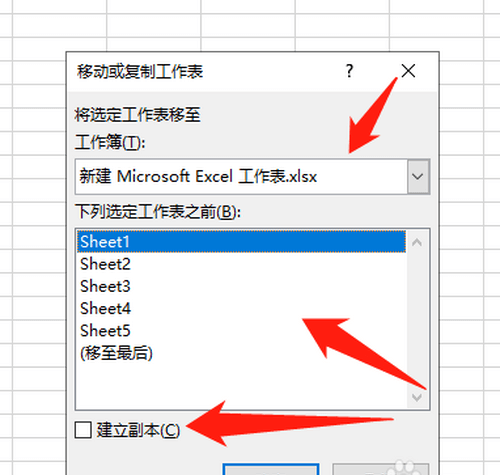
10、填写文件名,继续保存:
11、保存结果如下:
12、打开空白Word文档:
13、选择“打开”键拷贝文件没有进度条,去“我的电脑”路径:
14、找到刚才保存的文件:
15、点击所需要的文件,然后打开文件:
16、结果就已经引入到Word文档中了,但是却发现页边距并不一样,可以修复一下:
17、去“布局”里找到“页边距”:
18、在打开的菜单中有一个阴影的选择项,就是对应当前的显示页面,然后选择其他合适的页边距选项就好了:
19、最后的结果如下,这样操作是不是很省事呢?
本文到此结束,希望对大家有所帮助!
